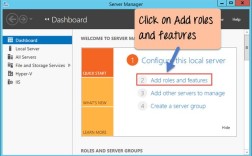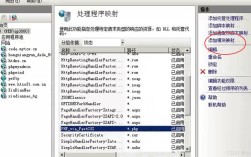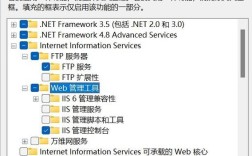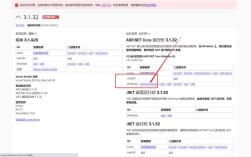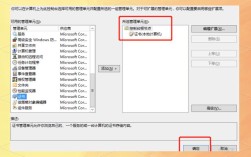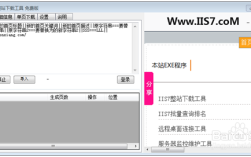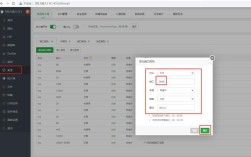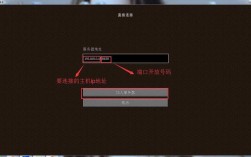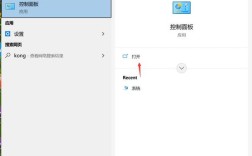在Windows Server操作系统中,IIS(Internet Information Services)是常用的Web服务器软件,IIS7作为其重要版本,提供了强大的网站部署和管理功能,下面将详细介绍如何在IIS7中部署网站的完整流程,包括环境准备、网站创建、配置绑定、权限设置及常见问题处理等关键步骤。

环境准备与组件安装
在部署网站前,需确保服务器已正确安装IIS7及相关组件,通过“服务器管理器”中的“添加角色功能”进入安装界面,勾选“Web服务器(IIS)”角色,在“角色服务”中至少确保安装以下组件:HTTP服务、ASP.NET、静态内容处理、IP地址和域名限制、URL授权等,对于动态网站(如ASP.NET、PHP等),还需额外安装对应的运行环境,NET Framework、PHP Manager等,安装完成后,可通过IIS管理器(inetmgr)检查服务是否正常运行,默认网站路径为“C:\inetpub\wwwroot”。
创建网站目录结构
在服务器上为网站创建独立的目录,建议将网站文件存放在非系统盘(如D:\WebSites\site1),以避免系统盘空间不足或权限问题,目录结构应包含网页文件(如.html、.aspx)、静态资源(图片、CSS、JS)、应用程序文件(如bin目录)等,若网站需要数据库支持,需提前安装并配置数据库(如SQL Server、MySQL),并确保数据库服务与IIS服务器网络连通。
在IIS管理器中创建网站
-
打开IIS管理器:通过“开始”→“管理工具”→“Internet Information Services (IIS) 管理器”进入控制台。
-
添加网站:在左侧“连接”面板中右键点击“网站”,选择“添加网站”,弹出配置窗口:
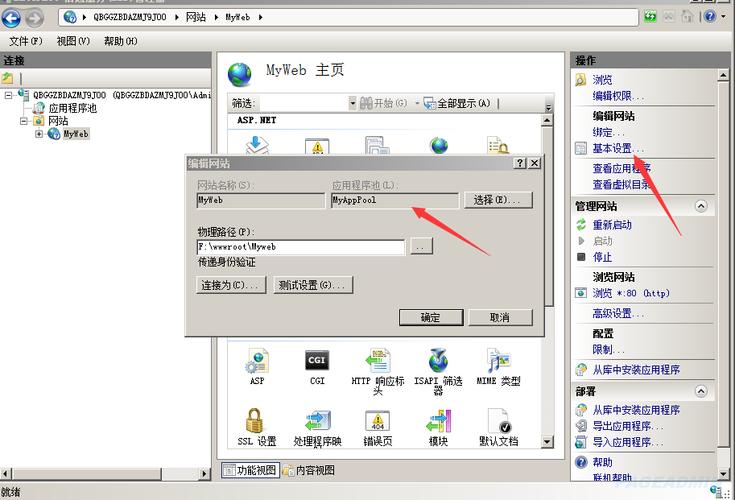 (图片来源网络,侵删)
(图片来源网络,侵删)- 网站名称:输入自定义名称(如“CompanySite”),用于区分IIS中的不同站点。
- 物理路径:点击“浏览”选择之前创建的网站目录(如D:\WebSites\site1)。
- 协议:默认HTTP,若需HTTPS需先配置SSL证书。
- IP地址:若服务器有多个网卡,需选择对应的IP地址;默认“全部未分配”则监听所有IP。
- 端口:HTTP默认80端口,若被占用可修改为其他端口(如8080)。
- 主机名:输入域名(如www.example.com),若暂无域名可留空,通过IP访问。
-
应用程序池配置:网站默认使用“DefaultAppPool”,建议为每个网站创建独立的应用程序池,以避免相互影响,右键点击网站选择“管理应用程序”→“高级设置”,将“应用程序池”修改为新创建的池,并将“托管管道模式”设为“集成”(推荐)或“经典”(兼容旧版)。
配置网站绑定与SSL
若网站需要通过域名访问,需添加绑定:右键点击网站选择“绑定”,点击“添加”按钮,设置类型为“https”,端口443,并选择已导入的SSL证书(证书需通过IIS证书管理器或第三方工具安装),若为HTTP绑定,类型选择“http”,端口80,主机名填写域名,绑定完成后,可通过http://域名或https://域名测试访问。
设置目录权限与MIME类型
- 目录权限:右键点击网站目录选择“属性”→“安全”,添加IIS_IUSRS或NETWORK SERVICE用户,赋予“读取和执行”、“列出文件夹内容”、“读取”权限;若需写入功能(如上传文件),需额外添加“写入”权限。
- MIME类型:对于非标准扩展名文件(如.json、.woff),需配置MIME类型,在IIS管理器中双击“MIME类型”,点击“添加”,扩展名填写“.json”,MIME类型填写“application/json”,确保浏览器能正确解析文件。
配置应用程序与虚拟目录
若网站包含子应用或模块,可创建虚拟目录:右键点击网站选择“添加虚拟目录”,别名输入子应用名称(如“admin”),物理路径指向子应用文件目录,对于ASP.NET网站,还需在“处理程序映射”中确认.aspx文件是否由“ASP.NET v4.0.30319”处理,若缺失需通过“添加程序映射”恢复。
测试与优化
部署完成后,通过浏览器访问网站地址,检查页面是否正常加载,若出现403错误,检查目录权限;404错误确认文件路径或MIME类型配置;500错误查看事件查看器中的详细错误日志,可通过IIS的“失败请求跟踪”功能定位问题,建议启用“压缩”功能(在“压缩”模块中配置)以提升网站加载速度,并定期备份网站文件和配置。
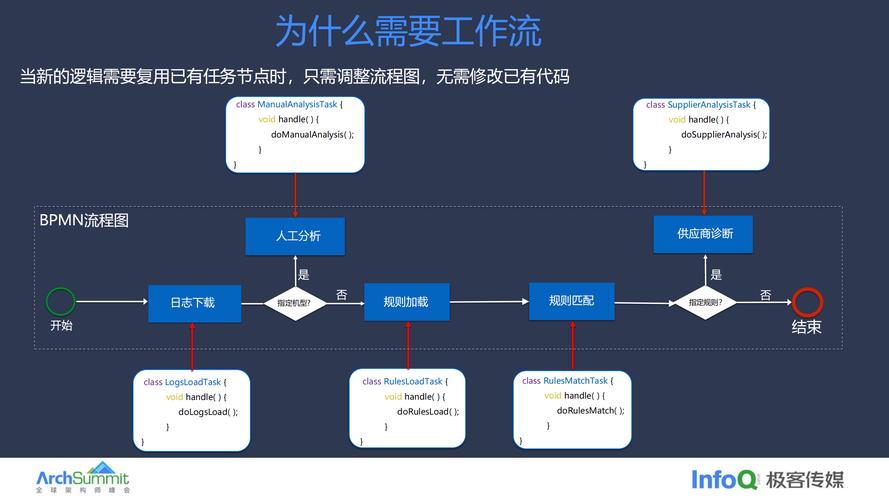
相关问答FAQs
问题1:部署网站后访问出现“403.14 - Forbidden”错误,如何解决?
解答:此错误通常由目录权限或MIME类型配置不当导致,首先检查网站物理路径的“安全”选项卡,确保IIS_IUSRS用户有读取权限;其次确认IIS管理器中“目录浏览”功能已启用(双击“目录浏览”设置为“启用”);若为ASP.NET网站,检查应用程序池的.NET版本是否正确,或尝试在“处理程序映射”中重新添加.aspx文件映射。
问题2:如何在IIS7中为网站配置多个域名绑定?
解答:在IIS管理器中右键点击已创建的网站,选择“绑定”,点击“添加”按钮,可重复添加多个绑定项,同时绑定www.example.com(主机名)和example.com(主机名),两者均指向同一IP和端口,实现域名泛解析或主域名与子域名访问,若需不同端口,可在添加时修改端口号(如8080),访问时需在域名后加“:8080”。